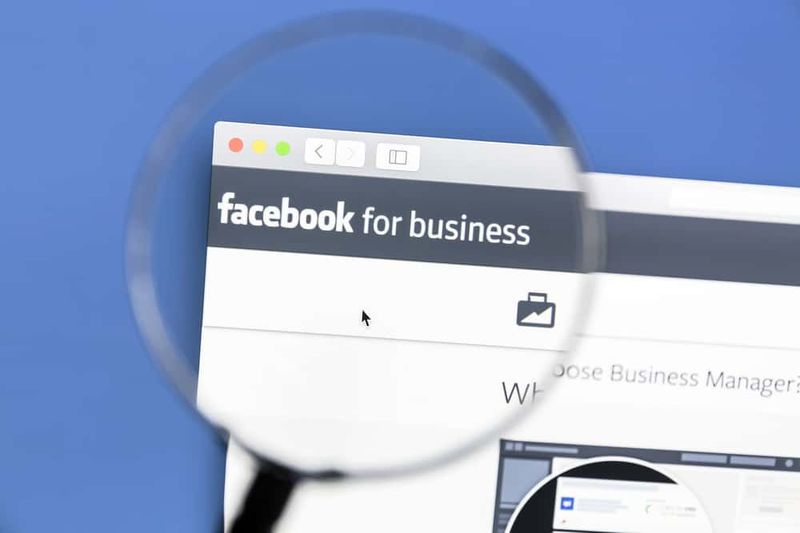Kuinka korjata, jos Airpodit jatkavat yhteyden katkaisemista
AirPodit toimivat yleensä hyvin, kun asennat ne iPhonella, iPadilla tai Omena Katso, mutta harvoin jotkut AirPod-käyttäjät voivat kokea monia satunnaisia katkaisuja. Kun näin tapahtuu, AirPodit irrotetaan iPhonesta, iPadista tai Apple Watchista, ja joskus se jumittuu irrotettaessa ja yhdistämällä uudelleen taajuuden kanssa, mikä tekee niistä suurelta osin käyttökelvottomia. No, yksinkertainen ongelman vianmääritys riittää yleensä ongelman ratkaisemiseksi ja saamaan podit muodostamaan yhteyden luotettavasti ja lopettamaan yhteyden katkaisemisen. Tässä artikkelissa puhumme kuinka korjata, jos Airpodit jatkavat yhteyden katkaisemista. Aloitetaanpa!
Miksi AirPodit katkeavat yhteyden?
Et halua kuulla tätä, mutta on olemassa kaikenlaisia syitä, miksi AirPodit katkaisevat yhteyden iPhoneen ja muihin Bluetooth-laitteisiin. Se voi olla laitteisto-ongelma, signaalin laatuongelma tai myös ann-ongelma tietyn iOS-version kanssa.
AirPod-katkaisut olivat mielenkiintoisia yleisiä vuosina 2016 ja 2017 iOS 10.1: n kanssa, ja sitten ne kasvoivat uudelleen vuonna 2018 iOS 11.2.6 -päivityksen jälkeen. Ongelma nosti päätään kolmannen kerran iOS 12.1 -päivityksen jälkeen, ja luultavasti toistat tulevaisuudessa. Ilmoita ongelmista Applelle ja etsi sitten päivityksiä päivityksistä.
parhaat Linux-näytönohjaimet
Katkaisuongelmat liittyvät puheluihin: soittaja valittaa, että hän ei kuule sinua selvästi tai ei ollenkaan. Tai saatat huomata, että AirPodit katkaistiin, kun olit keskustelun keskellä. Harvemmin saatat nähdä tässä ongelman, kun toistat musiikkia tai muodostat yhteyden auton autoon Bluetoothiin.
Ongelma voi liittyä AirPod-laitteiden sisällä oleviin antureihin, jotka määrittävät, ovatko ne korvissasi, tai mikrofoneihin, tai se voi johtua myös Bluetooth-häiriöistä. Mikä tahansa syy on, toivottavasti yksi alla olevista äänikorjauksista ratkaisee AirPod-katkaisuongelman puolestasi.
Kuinka korjata, jos Airpodit jatkavat yhteyden katkaisemista
Voit estää AirPod-laitteita menettämästä Bluetooth-yhteyttä tutkimalla mahdollisten syiden tarkistusluetteloa ja poistamalla ne yksitellen.
No, ovatko he poissa vallasta? Oletko vahingossa poistanut Bluetoothin käytöstä tai valinnut väärän äänilähdön? Onko kyseessä yhden nappikuulokkeen fyysinen ongelma, toistetaanko korvatunnistusta vai onko AirPodit vain puhdistettava? Katsotaanpa, voimme tarkistaa signaalihäiriöiden lähteet.
Tarkista Airpod-akkujen taso | AirPodit jatkavat yhteyden katkaisemista
Ensimmäinen asia, joka sinun on tehtävä, on varmistaa, että AirPod-laitteissa on runsaasti akkua. Jos heillä ei ole voimaa, et tietenkään voi kuulla mitään.

Voit tarkistaa AirPod-lataustilan iPhonessa seuraavasti:
- Kun AirPodit ovat kotelon sisällä, avaa kansi ja pidä sitten koteloa iPhonen vieressä.
- IPhonen ponnahdusikkuna näyttää sitten akun varaustason.
- Kaverit voit myös tarkistaa iPhonen Akut-widgetin. Pyyhkäise vasemmalta oikealle kotisivulla ja vieritä sitten alas.
- Jos et ole lisännyt paristovidgetiä iPhoneen, vieritä alaspäin, kunnes näet Muokkaa, napsauta sitä ja lisää paristot.
- Tämä widget näyttää myös muiden siihen liittyvien Apple-laitteiden, esimerkiksi Apple Watchin, akun tilan.
Tarkista Bluetooth
Tarkista, että Bluetooth on aktivoitu laitteessa, jossa käytät AirPod-laitteita.
- Avaa iPhonessa tai iPadissa Ohjauskeskus ja tarkista sitten, että Bluetooth on päällä.
- Vaihtoehtoisesti pääset kohtaan Asetukset> Bluetooth. Sinun pitäisi nähdä vihreä ilmaisin, joka osoittaa, että Bluetooth on päällä tai ei.
Vaikka Bluetooth olisi päällä, se kannattaa silti sammuttaa ja käynnistää uudelleen.
- Napsauta kohdassa Asetukset> Bluetooth vihreää kytkintä, jotta se muuttuu valkoiseksi.
- Odota nyt vähintään 15 sekuntia, ennen kuin kytket Bluetoothin uudelleen päälle.
Nyt sanotaan, että AirPodit eivät ole yhteydessä, mutta niiden pitäisi muodostaa yhteys uudelleen heti, kun valitset ne äänen lähteeksi.
Tarkista audiolaitteen asetukset | AirPodit jatkavat yhteyden katkaisemista
Varmista myös, että olet valinnut AirPodit äänilaitteeksi - tämä voi tapahtua automaattisesti, koska AirPodit tunnistavat, että ne ovat korvissasi. Mutta jos niin ei ole tapahtunut, sinun on noudatettava näitä ohjeita.
valitettavasti varastossa android on lakannut toimimasta
Kun toistat musiikkia iPhonella, napauta AirPlay-kuvaketta, joka näkyy raidan alla (jos kappale on valittu). Valitse sitten AirPodit vaihtoehdoista.
Jos olet puhelun aikana, varmista, että AirPodit on valittu näytössä näkyvistä äänivaihtoehdoista aina, kun soitat puhelun. Voit myös vaihtaa äänilähdettä puhelun aikana napsauttamalla kaiutinkuvaketta.
Irrota AirPodit ja liitä ne uudelleen
Virran kytkeminen pois päältä ja uudelleen voi ratkaista minkä tahansa määrän ongelmia elektronisten laitteiden ohella, eikä AirPodit ole poikkeus.

- Aseta AirPod-kotelot kotelonsa sisään, sulje kansi ja odota sitten noin 15 sekuntia.
- Avaa nyt kansi ja napsauta kotelon takana olevaa asetuspainiketta ja pidä sitä painettuna.
- Odota nyt, että valo vilkkuu keltaisena ja sitten valkoisena.
- Joten, AirPodit on nyt nollattu (tämä toimii, vaikka ne eivät olisikaan AirPodit).
- Yhdistä AirPodit uudelleen pitämällä niitä vain iPhonen vieressä (varmista, että Bluetooth on päällä).
- Käy nyt läpi iPhonen asetusvaihtoehdot ja olet valmis.
Puhdista AirPodit. | AirPodit jatkavat yhteyden katkaisemista
Yksi hieno tapa puhdistaa AirPod-laitteesi on käyttää erityisesti muotoiltuja AirPods-silmuja kaiuttimien grillien ja rakojen puhdistamiseen.
Kun käytät silmuja, voit sitten käyttää mikrokuituliinaa, joka on suunniteltu laitteiden puhdistamiseen, myös pölyn ja roskien pyyhkimiseen. Aivan kuten tämä, jos sinulla ei ole näitä erityisesti muotoiltuja AirPods-silmuja, voit käyttää myös pehmeää hammasharjaa ja harjata varovasti kaiutinritilöitä. Tartu jälleen puhtaaseen mikrokuituliina ja puhdista se joka kerta kun harjaat sitä.
koaksiaalitulo HDMI-lähtö

Merkintä
Voit yrittää kevyesti kostuta kangas tai vanupuikko vedellä tai alkoholilla ja puhdista se sitten. Te vain varmista, ettet käytä liikaa vettä tai alkoholia siihen. Kaiuttimet ovat herkkiä, ja niillä on liiallista nestemuotoa lähellä tätä päätä, mikä todella pahentaa asioita.
Sivuhuomautuksena on, että minkä tahansa muun puhdistusmenetelmän käyttö, esimerkiksi pehmopaperi, hakaneula, kylpypyyhe tai pölynimuri, johtaa vain kuolemaan.
Käytä vain yhtä AirPod | AirPodit jatkavat yhteyden katkaisemista
On myös raportteja, jotka osoittavat, että ongelma tapahtuu harvemmin, jos käytät vain yhtä nappikuuloketta. Joten voit jättää yhden myös latauskoteloon.
Lisäksi voit asettaa AirPod-laitteesi niin, että käytetään vain yhtä AirPod-mikrofonia.
- Kun AirPods-kotelo on auki, siirry iOS-laitteesi kohtaan Asetukset> Bluetooth ja valitse sitten AirPods.
- Napauta I ja valitse vaihtoehdoista Mikrofoni.
- Oletusasetus on Automaattinen, ja molemmat AirPodit tarjoavat mikrofonin. Mutta voit myös muuttaa tämän asetukseksi aina vasen tai aina oikea.
Poista automaattinen korvatunnistus käytöstä
AirPods-ominaisuusAutomaattinen korvatunnistustekniikkaa pitääkseen heidät toiminnassa vain silloin, kun he ovat korvissamme. Jotkut käyttäjät ovat ilmoittaneet, että kun he sammuttavat tämän ominaisuuden, AirPodit eivät irrota iPhonesta edes puhelun aikana.

Avataasetukset>Bluetooth, napsauta i-painiketta AirPodien vieressä ja poista sitten automaattinen korvatunnistus käytöstä.
Sammuta Wi-Fi iPhonessa
Emme tiedä miksi tällä olisi merkitystä, mutta jotkut käyttäjät ovat huomanneet, että äänentoistoon liittyvä vika loppui, kun Wi-Fi oli kytketty pois päältä iPhonessa. Tämä voi johtua WI-Fi-häiriöiden lähteistä, joita tarkastelemme seuraavassa vaiheessa.
icloud-valokuvien synkronointi ei toimi
Wi-Fi- tai Bluetooth-häiriöiden lähteet
On monia laitteita, jotka saattavat aiheuttaa häiriöitä, joten on mahdollista, että yksi niistä on vastuussa äänen pudotuksista. Tässä on joitain asioita, joita voit yrittää estää.
- Siirry lähemmäs Bluetooth-laitettasi - esimerkiksi iPhonea -, jos ongelma ilmenee puhelun aikana.
- Vältä mikroaaltouuneja, loisteputkia, langattomia videokameroita (kuten itkuhälyttimiä) ja myös langattomia puhelimia.
- Vaihda laitteet, jotka voivat käyttää sitä 5 GHz: n taajuudella, vapauttaaksesi 2,5 GHz: n taajuuden Bluetoothille.
Macissa | AirPodit jatkavat yhteyden katkaisemista
Jos ongelma liittyy AirPod-laitteiden käyttämiseen Macin kanssa, tarkista ääniasetukset Macin Järjestelmäasetuksista.
- Napauta Järjestelmäasetukset> Ääni ja valitse Lähtö-välilehdestä AirPod-laitteesi.
- Tee sama myös Syöttö-välilehdessä.
Jos huomaat, että ongelma ilmenee FaceTimen tai Mac-tietokoneesi äänipuhelujen aikana, äänesi ilmoittavien soittajien kanssa ei ole selvää tai että he eivät kuule sinua. Sitten se voi liittyä siihen, että Bluetoothin on lähetettävä ja vastaanotettava ääntä. Tämä voi johtaa myös äänenlaadun siirtymiseen korkeasta ja matalasta.
Johtopäätös
Selvä, se oli kaikki ihmiset! Toivon, että pidät tästä lentokoneista, jatkat artikkelin katkaisemista ja pidät siitä myös hyödyllisenä sinulle. Anna meille palautetta siitä. Myös, jos sinulla on kysyttävää, jotka liittyvät tähän artikkeliin. Kerro sitten meille alla olevasta kommenttiosasta. Otamme sinuun yhteyttä pian.
Hyvää päivän jatkoa!
Katso myös: Kuinka yhdistää Airpodit Apple TV: n kanssa - opetusohjelma